اگر از علاقه مندان به بازی های نینتندو مانند پوکمون یا ماریو یا Legend of Zelda هستید، مطمئنا دستگاه های بازی معروف نینتندو مانند GBA، DS، 3DS دیگر برای شما عجیب نیستند. با این حال، همه نمی توانند آنها را داشته باشند، زیرا آنها بسیار قدیمی هستند و اگر بخواهید جدید بخرید، پیدا کردن آنها دشوار است. بنابراین WebTech360 شما را راهنمایی می کند تا از شبیه ساز Citra استفاده کنید تا بتوانید بازی های جذاب Nintendo 3DS را انجام دهید.
Citra 3DS: Nintendo 3DS Game Emulator را به صورت روان بر روی رایانه شخصی بازی کنید
Citra 3DS شبیه سازی است که بازی های نینتندو را برای شما آسان می کند، اگرچه در حال حاضر شبیه سازهای Citra نمی توانند با همه بازی ها سازگاری کامل داشته باشند، اما این نرم افزار همیشه توانایی کار را تضمین می کند پویا و محبوب برای شما برای اجرای بازی از پوکمون تا ماریو روی 3DS هموار.
مزیت Citra 3DS نه تنها این است که میتواند بازیهای Nintendo 3DS را اجرا کند ، بلکه از بسیاری از ویژگیهای باکلاس نیز پشتیبانی میکند که به شما امکان میدهد آزادانه گرافیک را تنظیم کنید تا آن را واضحتر کنید، تصاویر و همچنین جزئیات را بهبود بخشید و وضوح بسیار بالاتری را نسبت به خودتان افزایش دهید. 3DS.
به عنوان مثال، در Pokémon Omega Ruby ، اغلب میبینید که اسم مستعار تصویر باعث میشود کاراکتر صاف نباشد، با Citra 3DS Anti-aliasing کمک میکند تصویر شما صاف شود، کاراکتر زاویهدار نباشد. لبهها و محیطها نیز واضحتر میشوند.
توجه داشته باشید که Citra 3DS 100% سازگار نیست، اما بسیار خوب کار می کند و بهترین شبیه ساز 3DS موجود امروز است. برخی از محبوب ترین بازی های 3DS به طور کامل بر روی این شبیه ساز قابل بازی هستند، بنابراین اگر می خواهید از سازگاری بازی مطلع شوید، ابتدا می خواهید بازی کنید تا بهترین بازی های 3DS را تجربه کنید.
دستورالعمل های شبیه سازی Nintendo 3DS با Citra 3DS
ابتدا به وب سایت Citra 3DS بروید: اینجا

Citra 3DS دانلود کنید
سپس روی دانلود کلیک کنید، پوشه دانلود Citra 3DS باز می شود، سپس بر روی Download For Windows x64 کلیک کنید و نرم افزار را دانلود کنید.

پس از اتمام دانلود، اپلیکیشن Citrasetup را با کلیک بر روی فایل دانلود شده فایل.exe باز می کنیم
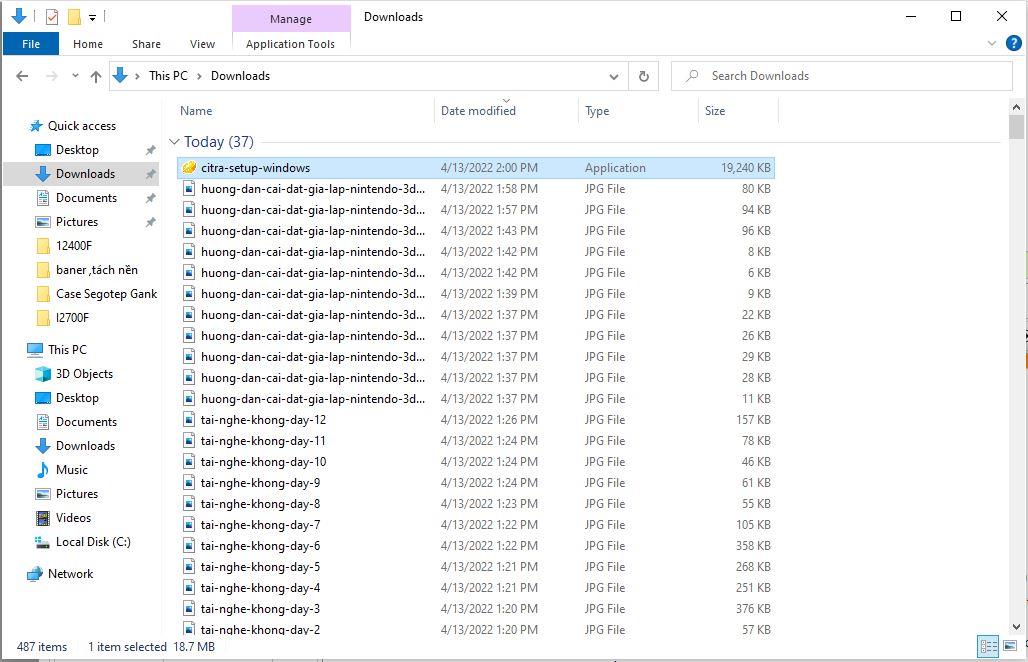
پس از دانلود Citra، برنامه CitraSetup را با کلیک بر روی فایل exe که به تازگی دانلود و نصب کرده اید، باز کنید. در این مرحله، یک پوشه ظاهر می شود و شما فقط باید Next را بزنید و سپس پوشه ای را برای ذخیره شبیه ساز Citra 3DS که می خواهید دانلود کنید انتخاب کنید، سیستم شما را با آخرین نسخه سیترا به روز می کند.

توجه داشته باشید در مراحل نصب مشاهده خواهید کرد که سیترا به شما اجازه می دهد دو نسخه را انتخاب کنید که عبارتند از Citra Nightly و CItra Canary، اساسا نسخه Nightly یک نسخه بسیار پایدار و نسخه Canary یک نسخه آزمایشی با پایداری بالا است. می توانید برخی از بازی های خاص را انجام دهید. بدون خطا، اما از برخی عناوین محبوب مانند Nightly پشتیبانی نمی کند،
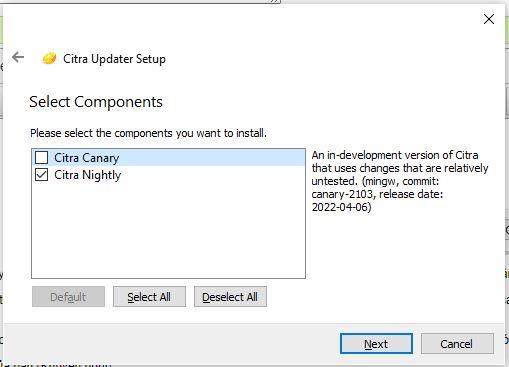
سیترا نایتلی و سیترا قناری
پس از اتمام نصب، بهترین شبیه ساز citra 3DS را در دستگاه خود دارید، اکنون چگونه می توانیم بازی های Nintendo 3DS را در این نرم افزار تجربه کنیم.

دستورالعمل دریافت بازی های 3DS بر روی کامپیوتر شما
این مرحله برای شما دشوارتر خواهد بود، زیرا شبیه ساز Citra برای اجرای بازی های 3DS باید فایل را با پسوندی متفاوت از دیسک استاندارد 3DS اجرا کند. دم آنها به صورت رمزگشایی نوشته می شود و برای راحتی بیشتر می توانید بازی های 3DS را روی رایانه شخصی از اینجا دانلود کنید.
توجه داشته باشید که باید به جای پسوند سیا، بازی 3DS را روی رایانه شخصی خود با پسوند Decrypted دانلود کنید زیرا در صورت دانلود CIA باید چند مرحله دیگر را انجام دهید که عبارتند از نصب CIA و Patch CIA بر روی 3DS و برای انجام این کار انجام خواهد شد. آزاردهنده و بالقوه باگ است، بنابراین WebTech360 توصیه می کند که فقط بازی های رمزگشایی شده را دانلود کنید. ( WebTech360 به شما نشان می دهد که چگونه برخی از بازی های سیا را بدون فایل های رمزگشایی شده وصله کنید بعداً در مقاله دیگری)

بازی دم رمزگشایی شد
پس از دانلود و خارج کردن زیپ، اکنون به Citra 3DS بروید، فایل را در دایرکتوری بازی خود باز کنید و بازی های Pokemon، Mario،... را تجربه کنید.

فایل حاوی پوشه بازی را باز کنید
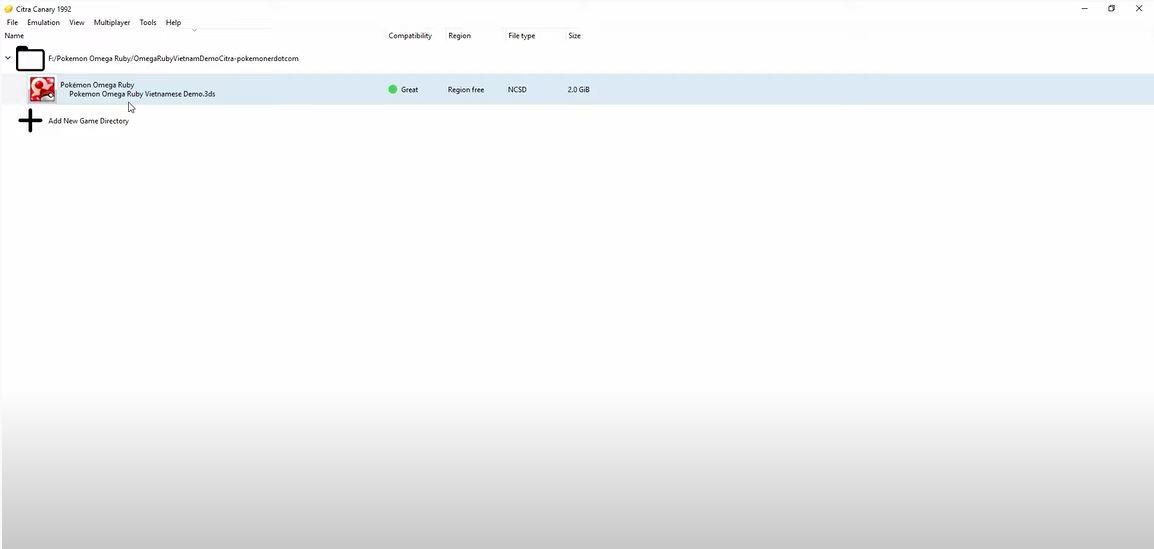
پوشه بازی روی برد سیترا ذخیره می شود تا بعداً بازی را باز کنید
بنابراین میتوانید بازی Nintendo 3DS را به سادهترین روش تجربه کنید، اما در این مرحله گرافیک بازی در سطح پایه خواهد بود و به بهترین سطح تنظیم نشده است و همچنین بسیاری از شما کاملاً گیج خواهید شد. چگونه کلیدهای شبیه ساز Citra 3DS را فشار دهید تا بتوانید بازی کنید. سپس قسمت بعدی را ادامه دهید.
راحت ترین راهنمای پیکربندی 3DS.
برای تنظیم تنظیمات بازی های 3DS خود در Citra، به قسمت Emulation در نوار ابزار Citra رفته و گزینه Configure... را انتخاب کنید حالا پنجره تنظیم ظاهر می شود.
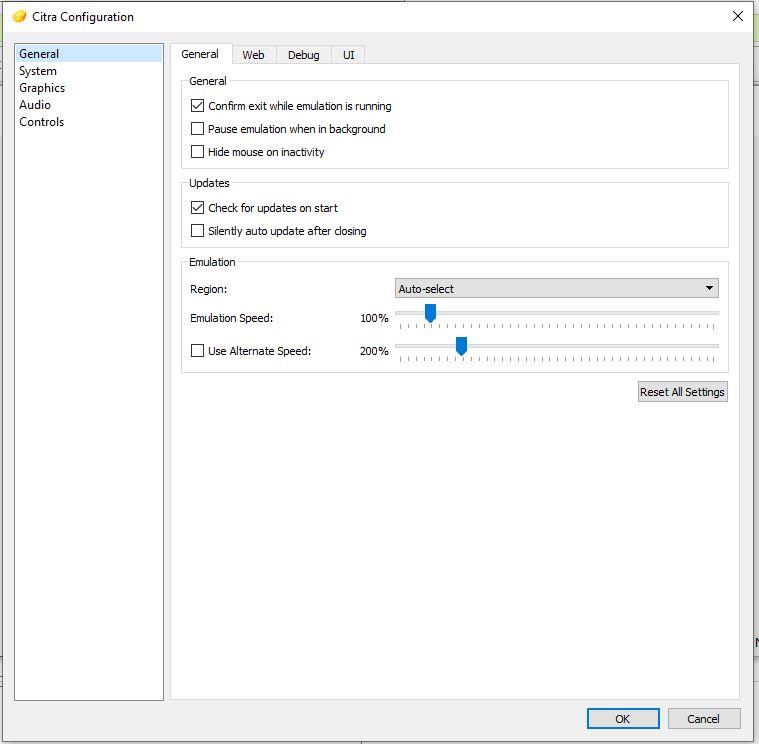
در اینجا به بخش گرافیک بروید، بخش رزولوشن داخلی وجود خواهد داشت که رزولوشن است، هرچه وضوح بالاتر باشد، صفحه نمایش بزرگتر و صاف تر خواهد بود، کاربران اغلب برای تجربه آسان آن را به 1200x720 رها می کنند. 2 مورد زیر دارای بخش های Texture Filter و Post-Processing Shader برای کمک به تنظیم سایه و همچنین کیفیت تصویر هستند، لطفاً مطابق با چشمان خود بهترین گزینه را انتخاب کنید.
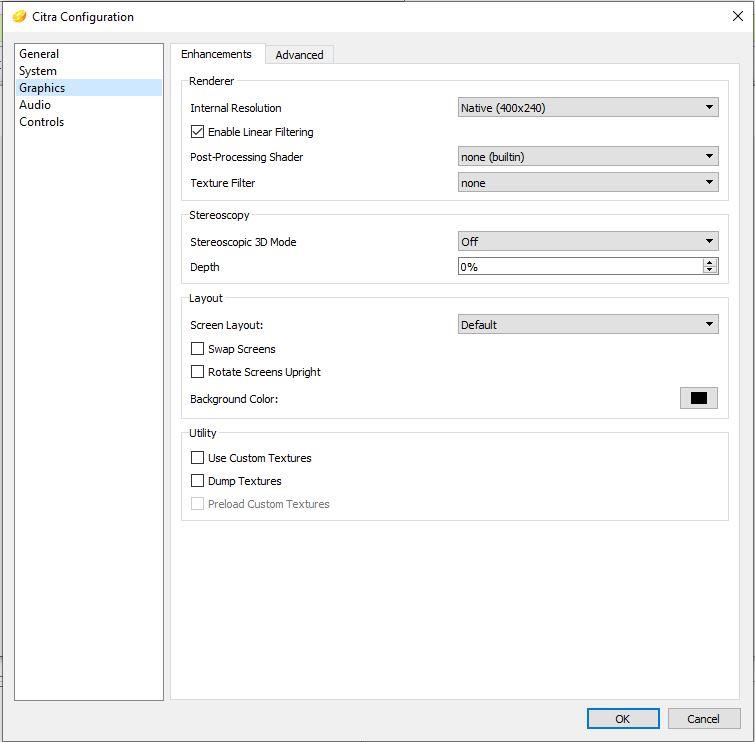
دستورالعمل تنظیم دکمه Citra 3DS nút
در مورد تنظیم دکمه، هنوز در بخش پیکربندی است، لطفاً در بخش کنترل ها تنظیم کنید ، سپس دکمه های خود را متناسب با دستان خود شناسایی خواهید کرد، اساساً کلیدهای Nintendo3DS برای مطابقت با دکمه های دست تنظیم می شوند. بنابراین اگر یک دسته داشته باشید بازی کردن آن آسان تر خواهد بود. با این حال، می توانید سعی کنید کلیدهای دستی خود Citra3DS را تجربه کنید.

و این چیزی است که WebTech360 به شما کمک می کند تا بهترین شبیه ساز Citra را تجربه کنید، زیرا شبیه ساز 3DS هنوز نمی تواند همه بازی ها را اجرا کند، بنابراین اگر می خواهید از سازگاری بازی ها مطلع شوید، می توانید به ویکی سازگاری Citra در اینجا مراجعه کنید.
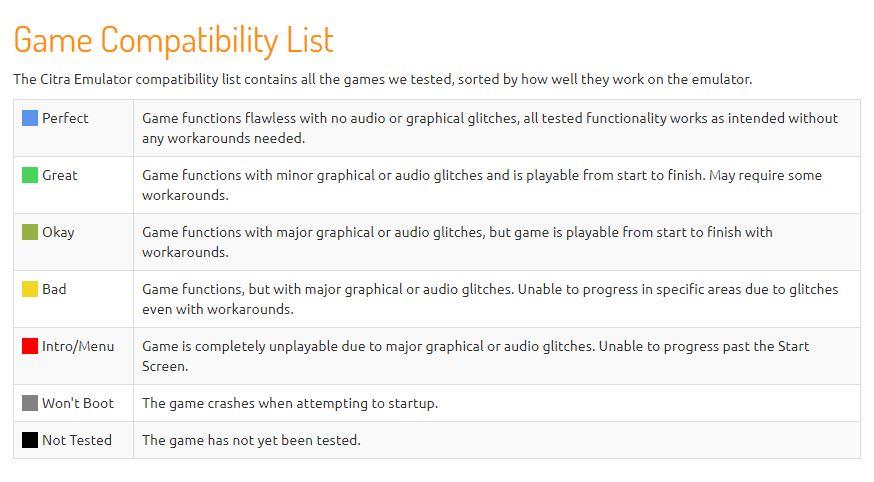
در اینجا بازی هایی را با سطوح مختلف مشاهده خواهید کرد که سطح Perfect و Great دو سطح هستند که بهترین و پایدارترین تجربه بازی را بدون هیچ مشکلی در مورد یخ زدن یا کرش کردن در مورد زبان به شما می دهند.
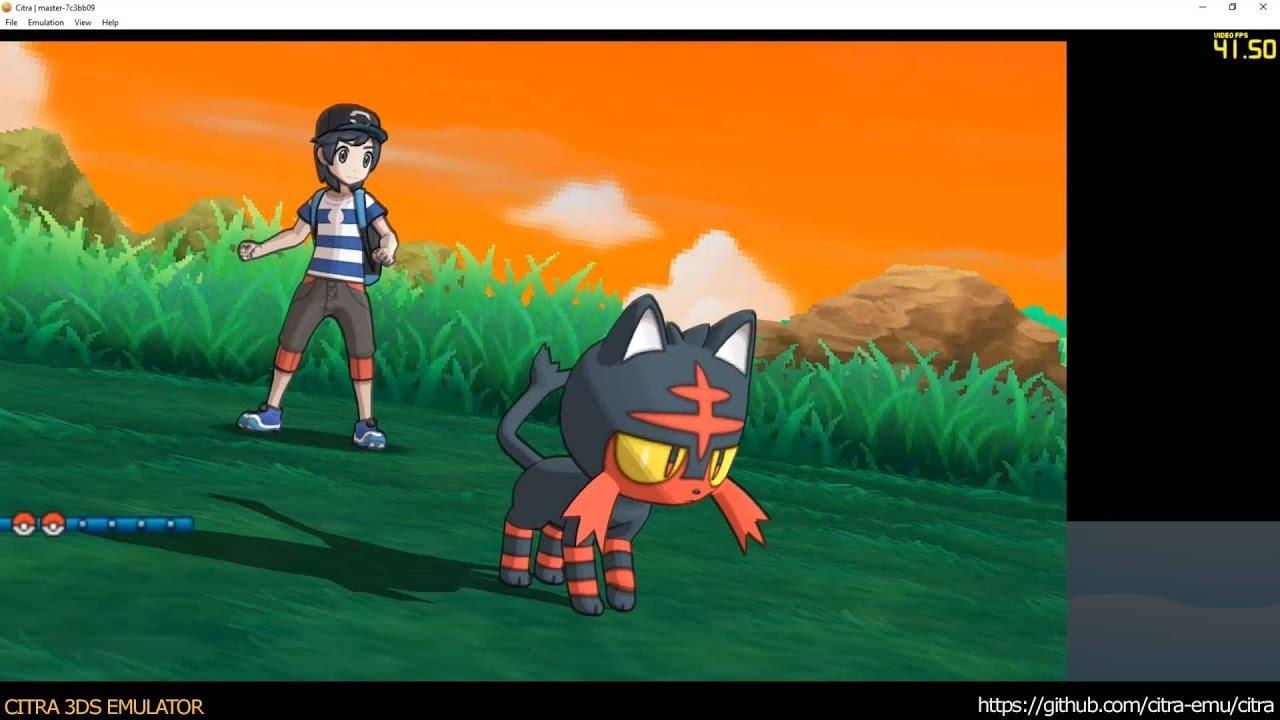 Pokemon Sun را در شبیه ساز Citra 3DS تجربه کنید
Pokemon Sun را در شبیه ساز Citra 3DS تجربه کنید
علاوه بر این، می توانید به چند پیکربندی خوب برای اجرای شبیه ساز 3DS Citra در زیر مراجعه کنید تا بتوانید بازی ها را به بهترین شکل تجربه کنید.
برای اجرای نرمترین شبیهساز Citra 3DS میتوانید به پیکربندیهای گرافیکی بیشتر رایانه شخصی در زیر مراجعه کنید :
🔵 پیکربندی 1: HHPC GAMING - INTEL CORE i3 12100F | رم 8G | GTX 1050 Ti
➤ Mainboard: MSI PRO H610M-B DDR4
➤ CPU: INTEL CORE i3 12100F تا 4.3G | 4 هسته | 8 thread
➤ RAM: KINGSTON FURY BEAST 8GB (1x8GB) DDR4 3200Mhz
➤ VGA: NVIDIA GTX 1050Ti 4GB GDDR5
➤ SSD: 256GB NVME M.2 2280 GBNVME M.2 2280 SSD0B4B40G2280 SSD
PLUS BRONZE
➤ CASE: SAMA 3 3301 GLASS LED RGB
🔵 پیکربندی 2: HHPC GAMING - INTEL CORE i3 12100F | رم 8G | GTX 1650
➤ Mainboard: MSI PRO H610M-B DDR4
➤ CPU: INTEL CORE i3 12100F تا 4.3G | 4 هسته | 8 thread
➤ RAM: KINGSTON FURY BEAST 8GB (1x8GB) DDR4 3200Mhz ➤ VGA:
NVIDIA
GEFORCE GTX 1650 4GB
➤ SSD: 256GB SSD NVME M.2 2280:2280 SSD NVME M.2 2280
:5BY0GS4BY0GHZ4B40G ➤ قاب برنزی: SAMA 3 F301 DIGITAL LED RGB
🔵 پیکربندی 3: HHPC GAMING - INTEL CORE i3 12100F | رم 8G | GTX 1660 SUPER
➤ Mainboard: MSI PRO H610M-B DDR4
➤ CPU: INTEL CORE i3 12100F تا 4.3G | 4 هسته | 8 thread
➤ RAM: KINGSTON FURY BEAST 8GB (1x8GB) DDR4 3200Mhz
➤ VGA: NVIDIA GTX 1660 SUPER 6GB GDDR6
➤ SSD: 256GB SSD NVME M.2 ➤ABW40 ➤ 2280
PLUS BRONZE
➤ CASENH: SAMA 3301 KÍ RGB LED پنکه
🔵 پیکربندی 4: HHPC GAMING - INTEL CORE i3 12100F | رم 8G | RX 3050
➤ Mainboard: MSI PRO H610M-B DDR4
➤ CPU: INTEL CORE i3 12100F تا 4.3G | 4 هسته | 8 thread
➤ RAM: KINGSTON FURY BEAST 8GB (1x8GB) DDR4 3200Mhz
➤ VGA: NVIDIA GEFORCE RTX 3050 8GB
➤ SSD: 256GB SSD NVME M.2 2280:2280 SSD NVME M.2 2280
:
5BY0GG4BY500G برنز ➤ قاب: SAMA 3 F301 GLASS LED RGB
🔵 پیکربندی 5: HHPC GAMING - INTEL CORE i3 12100F | رم 8G | RX 3060
➤ Mainboard: MSI PRO H610M-B DDR4
➤ CPU: INTEL CORE i3 12100F تا 4.3G | 4 هسته | 8 thread
➤ RAM: KINGSTON FURY BEAST 8GB (1x8GB) DDR4 3200Mhz
➤ VGA: NVIDIA GEFORCE RTX 3060 12GB
➤ SSD: 256GB NVME M.2 2280 SSD NVME M.2 2280 SSD5B50B50G ➤
قاب برنزی ایالات متحده
: SAMA 3 301 KÍNH LED RGB
بیشتر ببینید: پیکربندی رایانه برای ویرایش حرفه ای ویدیو و ویرایش ویدیو
امیدواریم از این مقاله لذت ببرید، WebTech360 به زودی مقالات جالب بسیاری در مورد شبیه سازهای نرم افزار بازی و همچنین مقالات جالب تری برای شما خواهد آورد.




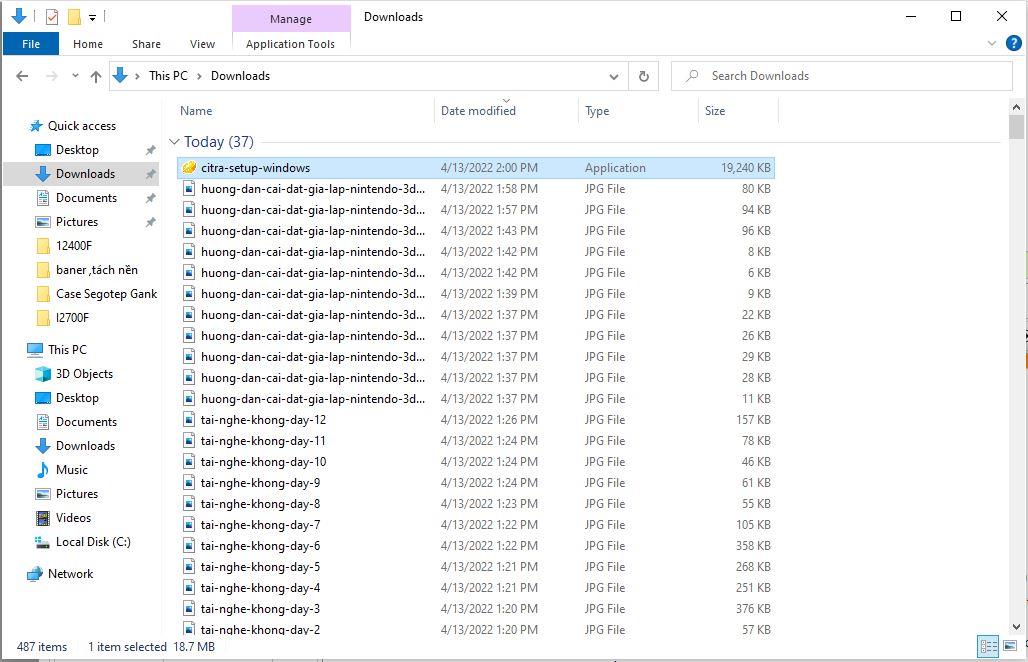

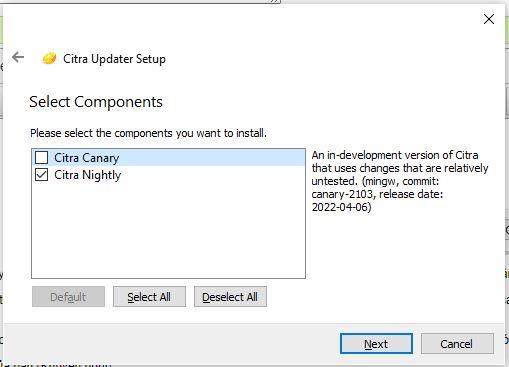



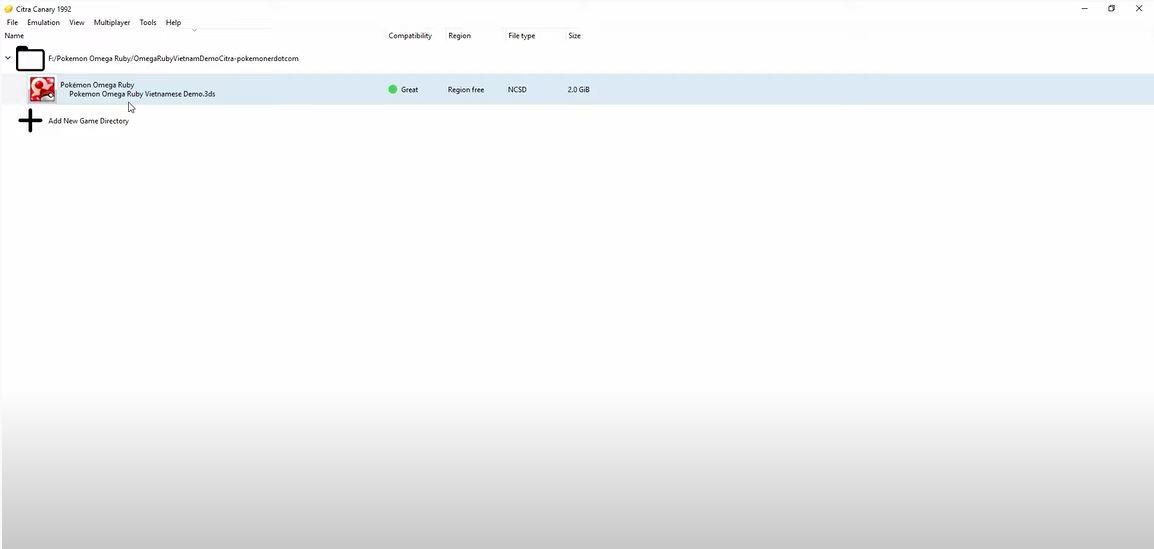
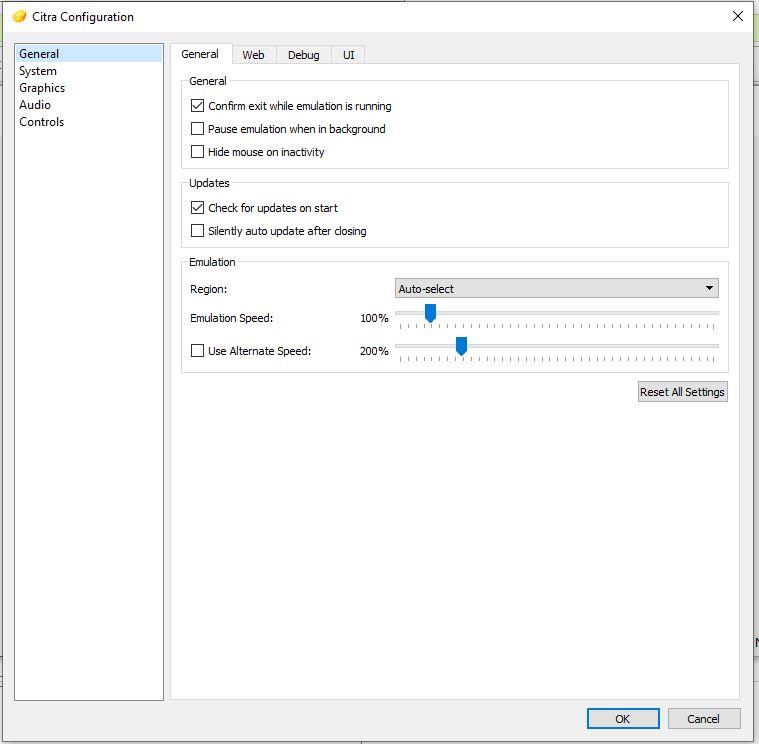
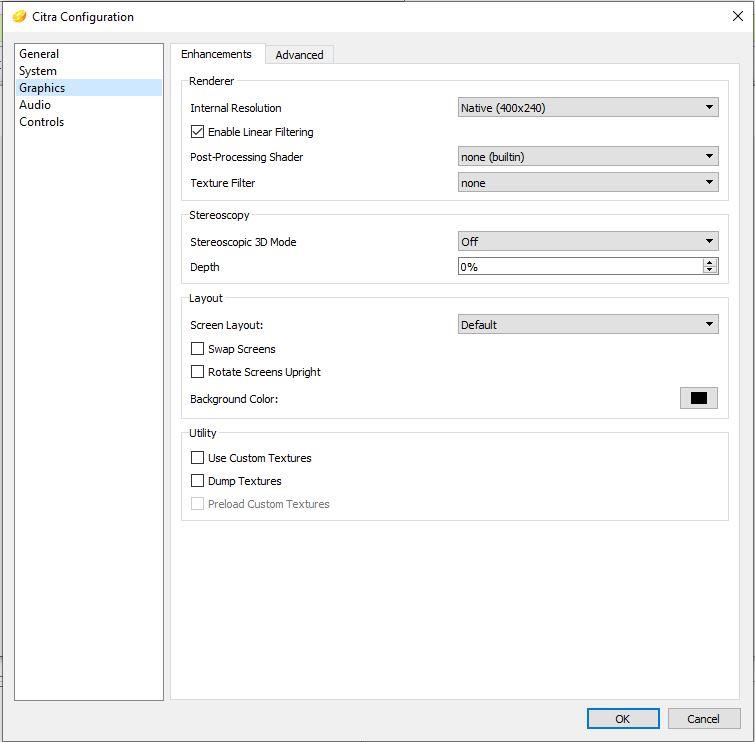

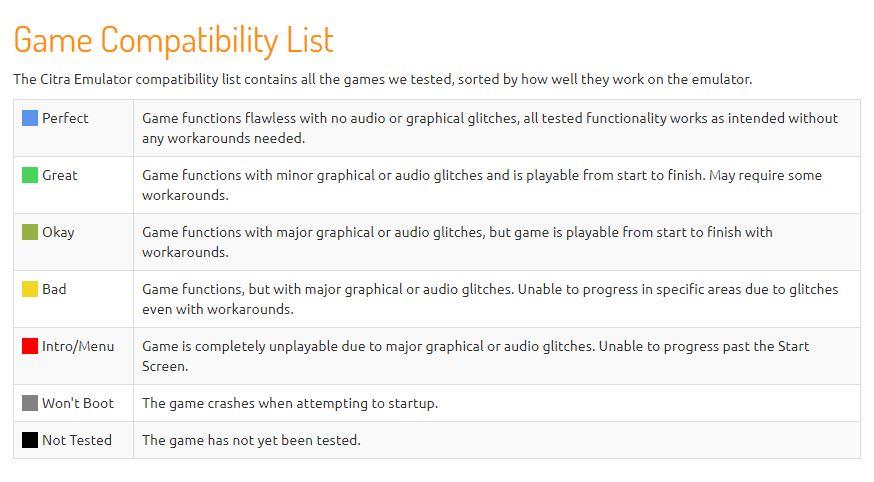
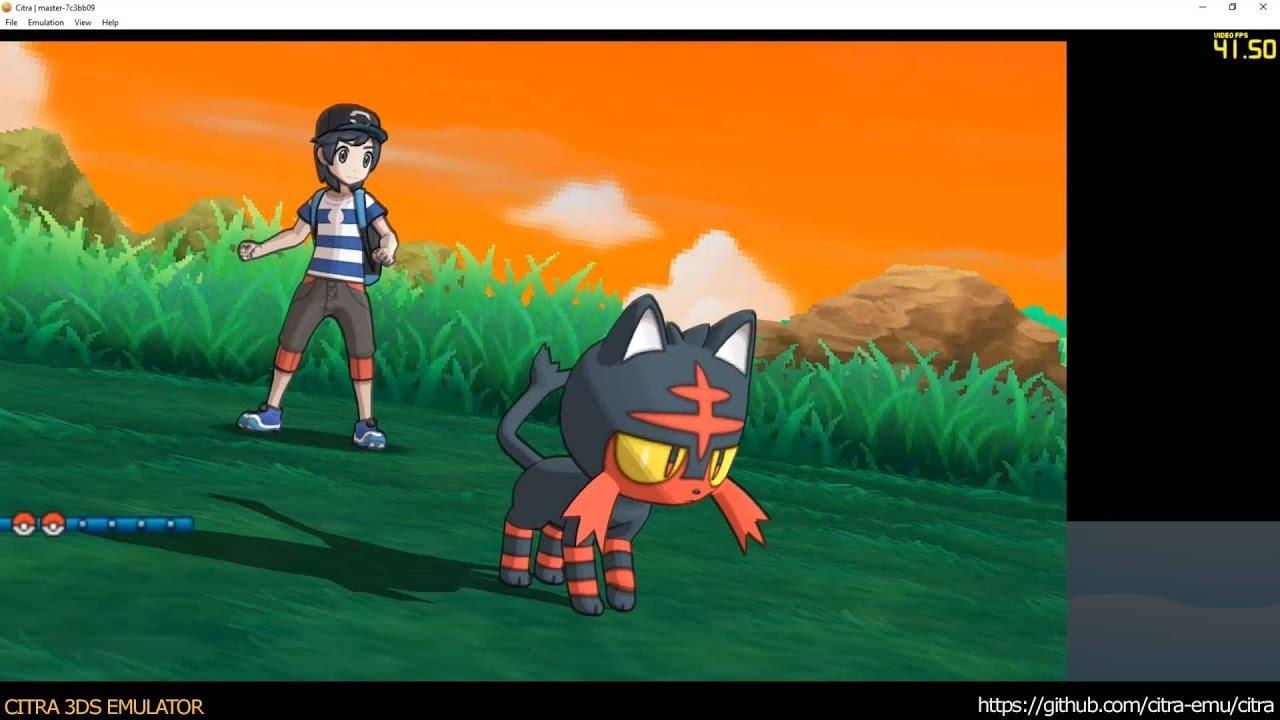 Pokemon Sun را در شبیه ساز Citra 3DS تجربه کنید
Pokemon Sun را در شبیه ساز Citra 3DS تجربه کنید











